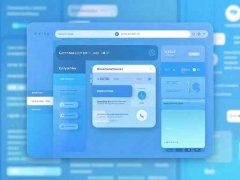解决打印机与电脑连接故障是许多用户面临的难题。无论是办公环境还是家庭使用,打印机的问题总是让人显得无比头疼。有时,简单的连接问题就能导致无法打印的尴尬局面。本文将深入探讨常见的打印机连接故障及其解决方案,帮助用户轻松恢复打印功能。

检查硬件连接是解决任何连接问题的第一步。如果使用的是USB连接,确保数据线牢固地插入打印机和电脑的USB接口。确认打印机已打开且正常运行。对于网络打印机,需确保打印机和电脑在同一网络下。使用无线连接时,优先检查打印机的Wi-Fi信号是否正常。如果打印机的Wi-Fi指示灯闪烁,这有可能意味着它未成功连接到网络。
打印机驱动程序的更新也是解决问题的重要一环。驱动程序负责将电脑中的打印命令转化为打印机能理解的格式。如果驱动过时或出错,可能导致打印机无法响应。访问打印机制造商的官方网站,下载并安装最新的驱动程序,能够有效提高打印机的兼容性和稳定性。
有时候,电脑自带的防火墙和网络设置会阻碍打印机的正常连接。用户应检查防火墙设置,确保打印机相关程序未被阻挡。在Windows系统中,进入控制面板,找到系统和安全下的Windows防火墙,根据需要进行调整。
使用设备和打印机中的功能检查打印机状态也非常重要。如果打印机显示为脱机状态,右键点击打印机图标,选择使用此设备为默认打印机。这样可以强制电脑优先使用该打印机进行打印。清理打印队列中存在的错误任务,避免它们干扰后续的打印指令。
组件的兼容性也不容忽视。如果打印机与电脑间的接口不匹配,例如USB接口与USB-C接口,可以使用转换器解决这一问题。确保所有设备都支持该转换类型,且保持连接稳定。
对于使用无线打印的用户,重启打印机和路由器经常被忽视。简单的重启操作能够清除网络缓存,修复临时连接问题,提升网络连接的稳定性。
在解决问题的过程中,注意观察打印机的错误提示。这些提示通常能提供具体的故障信息,从而更快定位问题。例如,如果打印机出现缺纸或卡纸提示,迅速检查并进行处理。
令人期待的是,未来打印技术将日趋成熟,新升级的打印机不仅在速度和质量上有显著提升,还会更加智能化。这将为用户提供更加便捷的操作体验,通过手机APP甚至语音指令进行打印成为可能。
常见问题解答:
1. 如何判断打印机和电脑是否已连接成功?
- 检查打印机指示灯状态,确保其没有错误提示,使用设备和打印机功能查看打印机的状态。
2. 打印机驱动程序在哪里下载?
- 访问打印机制造商的官方网站,找到支持或下载页面,根据打印机型号下载对应的驱动程序。
3. 无线打印机无法找到网络,怎么办?
- 确保打印机的Wi-Fi功能已开启,检查网络连接和路由器设置,必要时重启打印机和路由器。
4. 如何处理打印队列中的卡住任务?
- 打开设备和打印机,右键点击打印机图标,选择查看正在打印的内容,手动删除卡住的打印任务。
5. 为什么打印机总是显示脱机?
- 可能原因包括连接不稳定或驱动程序问题,尝试设置打印机为默认打印机并检查网络连接。